U kunt handig dvd's afspelen die muziek- of videobestanden, audio-cd's en gegevens-cd's bevatten in Windows Media Player. Maar je mag niet direct een dvd afspelen op een laptop met Windows 10 omdat Microsoft Windows Media Player heeft gecastreerd in Windows 10. Weet je dat dvd afspelen op laptop met Windows 10 ?
Voor Mac-gebruikers kan het, vanwege het verwijderen van dvd- en cd-stations uit het Mac-assortiment, ook lastig zijn om een dvd-schijf af te spelen op een Mac-laptop.
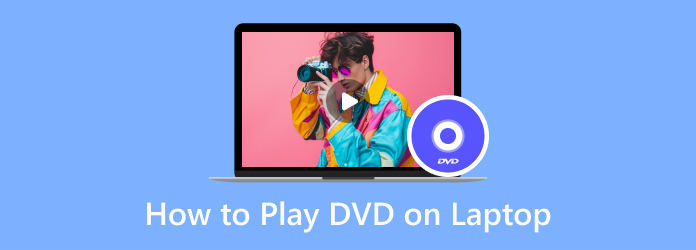
Deel 1. Hoe dvd op laptop af te spelen zonder externe schijf
Manier 1. Hoe u gratis dvd's kunt afspelen op een laptop met Windows 10
Als u een laptop met Windows 7 gebruikt, kunt u rechtstreeks een dvd afspelen via Windows Media Player. De zaak zal echter heel anders zijn als uw laptop de nieuwste Windows 10 gebruikt. Windows Media Player is niet langer een dvd-speler. Hier raden we het populaire ten zeerste aan Gratis Blu-ray-speler zodat u alle dvd's op een laptop met Windows 10 kunt afspelen.
Gratis Blu-ray-speler is een volledig gratis software voor het afspelen van dvd's en Blu-ray-films voor laptopgebruikers met Windows 10/8/7/XP. Het kan werken als een geweldige dvd-speler om dvd-schijven, dvd-mappen en ISO-afbeeldingsbestanden met hoge beeldkwaliteit af te spelen. Naast dvd's ondersteunt het ook populaire video- en audioformaten zoals MP4, WMV, MOV, MTS, MXF, AVI, MPEG, RMVB, FLV, MKV, MP3, AAC en meer.
Gratis Blu-ray-speler is de gratis software voor het afspelen van dvd's en Blu-ray-films waarmee u alle dvd-schijven kunt afspelen met een geweldige visuele en geluidservaring.
- Speel alle dvd-regio's af, inclusief beveiligde dvd's, commerciële dvd's en dvd's.
- Ondersteuning voor het afspelen van Blu-ray op laptops met Windows 10, Windows 8 en Windows 7.
- Geniet van Blu-ray- en dvd-films met 5.1 surround sound, Dolby Digital en DTS-effect.
Gratis download
Voor ramen
Veilige download
Gratis download
voor macOS
Veilige download
Stap 1. Dubbelklik op de downloadknop hierboven en volg de instructies om deze dvd-speler gratis op uw computer te installeren en uit te voeren.
Stap 2. Wanneer u een dvd-schijf op uw laptop wilt afspelen, moet u de schijf in het dvd-station plaatsen. Als uw laptop geen dvd-station heeft, sluit u een extern dvd-station aan.

Stap 3. Wanneer u deze dvd-speler opent, kunt u op de knop Schijf openen klikken om uw dvd-film naar deze speler te laden.

Stap 4. Daarna speelt deze dvd-speler de dvd-film automatisch voor je af. U krijgt alle bedieningselementen voor de dvd die op uw laptop wordt afgespeeld. U kunt ook op Bediening linksboven in de hoofdinterface klikken om de titel en het hoofdstuk van de dvd-film te selecteren. Bovendien kunt u de video- en audiotrack en ondertiteling vrij aanpassen en selecteren.

Manier 2. DVD afspelen op Mac en Windows-laptop met VLC
VLC Media Speler is een open source-hulpprogramma voor het afspelen van mediabestanden waarmee u dvd's kunt afspelen op uw laptop met Windows 10 of macOS 11. U kunt de juiste versie downloaden op basis van uw systeem en vervolgens de volgende gids volgen om dvd-films gratis af te spelen op een laptop.
Stap 1. Eerst moet je naar de officiële site van de VLC-mediaspeler gaan en een juiste versie op je MacBook of Windows-laptop installeren.
Stap 2. Plaats uw dvd-schijf in het dvd-station van uw laptop. Als uw laptop geen dvd-station heeft, moet u een externe harde schijf aansluiten, of u nu dvd's wilt afspelen op een MacBook of een Windows-laptop.
Stap 3. Open de VLC-mediaspeler op uw laptop en klik vervolgens op de Media menu. Selecteer in de vervolgkeuzelijst de Schijf openen optie om uw dvd-film naar VLC te laden.
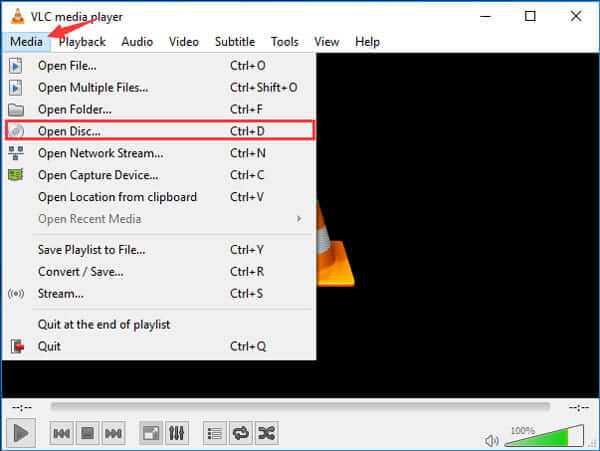
Met de bovenstaande handelingen kunt u eenvoudig een dvd-film afspelen op een laptop met een VLC-mediaspeler. Als all-featured mediaspeler kunt u ook gebruik maken van VLC om een Blu-ray-film af te spelen.
Manier 3. Een dvd-film afspelen op een laptop met KM Player
KM-speler is een populaire multimediaspeler waarmee u dvd's op uw laptop kunt afspelen. Het kan u helpen een groot aantal mediabestanden af te spelen, waaronder DVD, VCD, AVI, MKV, OGG, OGM, 3GP, MPEG, WMV, FLV en QuickTime MOV en meer. Deze dvd-speler zorgt ervoor dat u kunt genieten van een betere dvd-kijkervaring.
Stap 1. Gratis downloaden, installeren en uitvoeren van deze gratis dvd-speler op uw laptop. Daarna kunt u uw dvd-schijf in het dvd-station plaatsen. Sluit een externe dvd-drive aan als je laptop er niet mee is uitgerust.
Stap 2. Klik met de rechtermuisknop op een lege plek in de KM Player, klik op de Open optie en kies vervolgens Open folder.
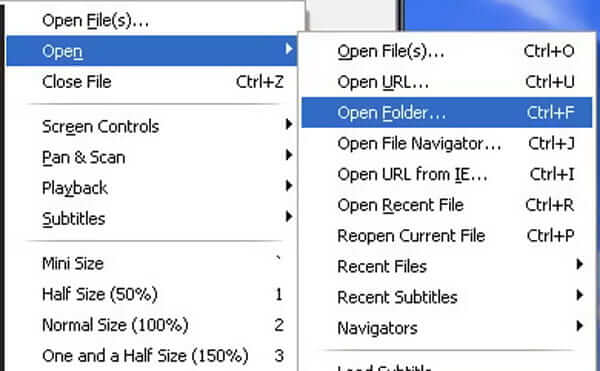
Stap 3. Kies in het pop-upvenster de dvd-film die u wilt afspelen. Klik vervolgens op de OK knop om deze dvd naar KM Player te laden. Daarna wordt deze dvd-film automatisch op uw laptop afgespeeld.
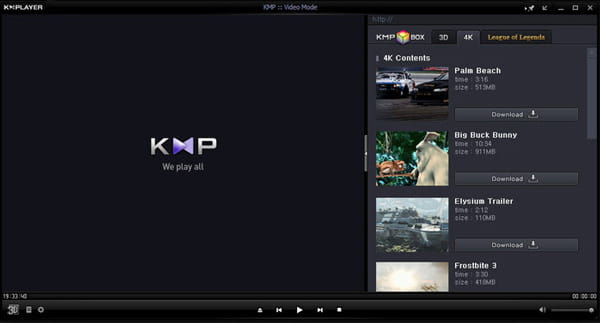
Deel 2. Hoe dvd op laptop af te spelen met externe schijfspeler
Als uw computer geen optisch station heeft, kunt u dvd's niet rechtstreeks afspelen, omdat er geen plaats is om uw dvd's in te plaatsen. U kunt echter nog steeds dvd's bekijken met een externe schijfspeler. Er zijn veel dvd-spelers voor laptops, en de prijs ligt rond de $20 tot $100. Dit deel laat zien hoe u ze kunt gebruiken om dvd's op een laptop af te spelen. We nemen de populaire Gotega externe dvd-drive als voorbeeld, die compatibel is met Windows XP/2003/2000/Vista/7/8/10/11, alle macOS-versies en Linux.

Stap 1. Sluit de USB van de Gotega externe dvd-drive aan op de USB-poort van uw laptop en druk op de knop om deze te openen.
Stap 2. Plaats de dvd in het externe station.
Stap 3. Open een mediaspelersoftware zoals Free Blu-ray Player op uw computer en kies de dvd om deze af te spelen.
Deel 3. Veelgestelde vragen over het afspelen van dvd's op een laptop
-
Hoe converteer ik dvd naar MP4-video voor weergave op een laptop?
Om een dvd-film af te spelen op een laptop met Windows 10 of macOS X/11, kunt u ervoor kiezen om de dvd naar MP4 of MOV te rippen om deze af te spelen. Hier kun je de krachtige kiezen Videoconverter Ultieme om de dvd naar MP4-conversie uit te voeren zonder enig verlies van beeld- of geluidskwaliteit.
-
Hoe dvd's afspelen met Windows Media Player?
Als u een laptop met Windows 7 gebruikt, kunt u de dvd-film rechtstreeks afspelen met Windows Media Player. U kunt uw dvd-schijf plaatsen, naar Windows Media Center gaan, de dvd-film zoeken en erop dubbelklikken om deze af te spelen.
-
Waarom kan ik geen dvd afspelen op mijn computer?
U moet ervoor zorgen dat uw laptop een dvd-station heeft en dvd-media kan lezen. Als u een foutmelding krijgt van Windows Media Player waarin staat dat er geen compatibele dvd-decoder is geïnstalleerd, moet u een plug-in installeren voor het afspelen van dvd's. Voor Windows 10- en macOS-gebruikers kunt u de vier gedeelde methoden hierboven gebruiken om een dvd op uw laptop af te spelen.
Afsluiten
Kun je geen dvd's afspelen op je laptop met Windows 10 of macOS 11? In dit bericht kun je vier eenvoudige manieren vinden om het probleem op te lossen. Voor meer vragen over hoe dvd's op een laptop af te spelen, kunt u een bericht achterlaten.

